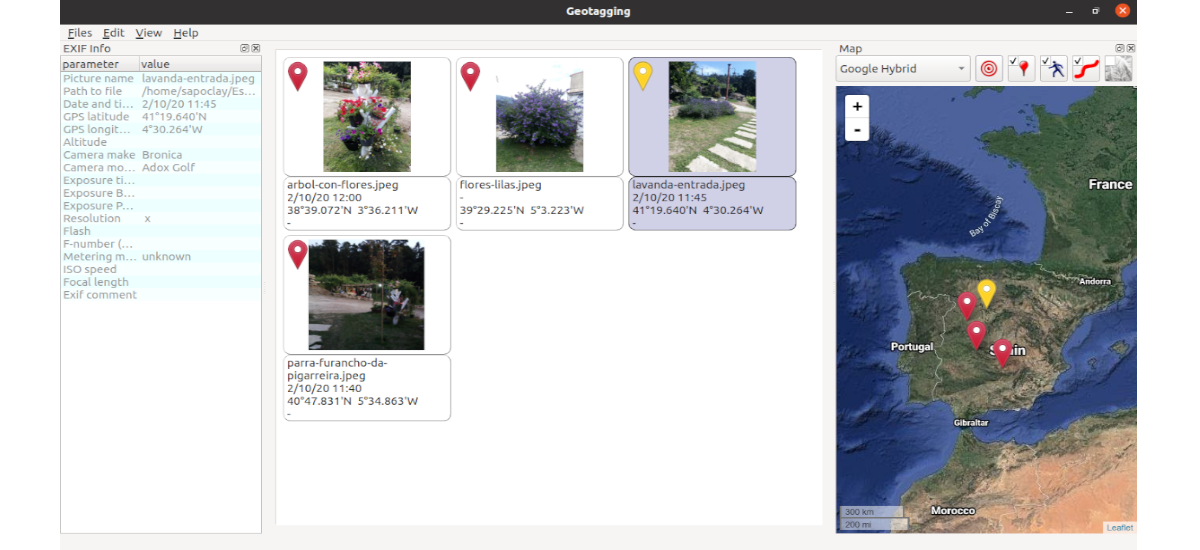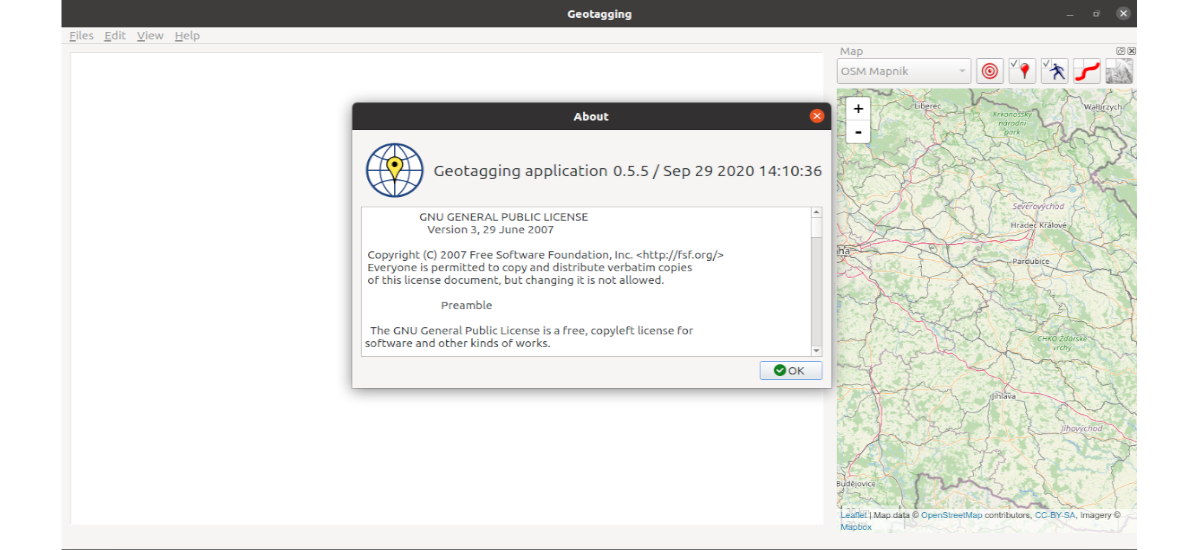
ในบทความหน้าเราจะมาดูแอพพลิเคชั่นที่เรียกว่า Geotagging ถ้าคุณต้องการ ดูและทำเครื่องหมายข้อมูลตำแหน่งบนภาพถ่ายที่ถ่ายไว้แล้วในบรรทัดต่อไปนี้เราจะดูวิธีการติดตั้งแอปพลิเคชันการติดแท็กตำแหน่งรูปภาพ สำหรับสิ่งนี้เราจะใช้แพ็คเกจ Flatpak ใน Ubuntu
ปัจจุบันผู้คนจำนวนมากใช้คอมพิวเตอร์ออฟไลน์เพื่อบันทึกกิจกรรมการออกกำลังกายและการผจญภัย อุปกรณ์เหล่านี้มักใช้เครือข่าย GPS ท่ามกลางกิจกรรม / การผจญภัยเหล่านี้ผู้คนมักจะถ่ายภาพและไม่สามารถทำได้เสมอไป ทำเครื่องหมายสถานที่ที่ถ่ายภาพ. โชคดีที่ตอนนี้สามารถดำเนินการได้ด้วยตนเองและแก้ไขข้อบกพร่องเล็ก ๆ นี้โดยใช้แอปพลิเคชันตำแหน่งเช่นแอปพลิเคชันการติดแท็กตำแหน่ง
การติดแท็กตำแหน่งเป็นกระบวนการเพิ่มข้อมูลทางภูมิศาสตร์ในข้อมูลเมตาของไฟล์สำหรับรูปภาพวิดีโอเสียงเว็บไซต์ ฯลฯ. สามารถช่วยเราได้ การประชุมทางภูมิศาสตร์. โดยทั่วไปข้อมูลเหล่านี้มักจะประสานกันซึ่งกำหนดลองจิจูดและละติจูดที่ไฟล์มัลติมีเดียถูกสร้างขึ้น ในบางกรณีอาจรวมถึงระดับความสูงชื่อสถานที่ถนนและหมายเลขรหัสไปรษณีย์ ฯลฯ เพื่อค้นหาพิกัดทางภูมิศาสตร์ในภายหลัง
พิกัด
มีหลายวิธีในการเพิ่มคำหลักด้วยตำแหน่งทางภูมิศาสตร์ของข้อมูลซึ่งส่วนใหญ่จะขึ้นอยู่กับคำอธิบายที่ติดแท็กหรือตำแหน่งที่มีพิกัด ผู้ใช้สามารถค้นหาข้อมูลที่หลากหลายเกี่ยวกับสถานที่หนึ่ง ๆ ได้ด้วยการติดแท็กตำแหน่ง. ตัวอย่างเช่นเป็นไปได้ที่จะค้นหาภาพที่ถ่ายใกล้เว็บไซต์บางแห่งโดยการป้อนพิกัดทางภูมิศาสตร์ในเครื่องมือค้นหา
การติดแท็กตำแหน่งเป็นเครื่องมือระบุตำแหน่งทางภูมิศาสตร์สำหรับภาพถ่ายซึ่ง ช่วยให้เราสามารถซิงโครไนซ์ภาพถ่ายของเรากับบันทึกการติดตาม GPS (*.gpx). เราสามารถปรับพิกัด GPS และจัดเก็บได้โดยตรงในไฟล์ เอ็กซิ.
พิกัด GPS ใช้เพื่อกำหนดตำแหน่งที่แน่นอนบนโลก GPS ย่อมาจาก Global Positioning System. ระบบนี้จะช่วยให้เรากำหนดตำแหน่งของจุดใดก็ได้บนโลก ในการทำเช่นนี้จะใช้ชุดดาวเทียม
ควรสังเกตว่ามีโปรแกรมคอมพิวเตอร์ที่ช่วยให้สามารถติดแท็กภาพถ่ายที่ถ่ายด้วยโทรศัพท์มือถือได้ สิ่งเหล่านี้รวมข้อมูลเกี่ยวกับพิกัดทางภูมิศาสตร์ของสถานที่หรือระบุ เซลล์เครือข่าย โทรศัพท์มือถือ.
ติดตั้งแอปพลิเคชัน Geotagging บน Ubuntu ผ่าน Flatpak
ไปยัง ติดตั้งแอพ Photo Geotagging ผ่าน Flatpakเราต้องเปิดใช้งานการสนับสนุนสำหรับเทคโนโลยีนี้ในระบบของเรา หากคุณใช้ Ubuntu 20.04 และยังไม่ได้เปิดใช้งานคุณสามารถทำได้ ทำตามบทแนะนำ ที่เพื่อนร่วมงานเขียนไว้ในบล็อกนี้เมื่อสักครู่
เมื่อเปิดใช้งานการสนับสนุน Flatpak แล้วเราสามารถติดตั้งแอปพลิเคชั่น Photo Geotagging ได้โดยทำตามคำแนะนำที่มีให้ในหน้า Flathub. ในนั้นพวกเขาระบุว่าสำหรับระบบ Ubuntu เราจะต้องเปิดเทอร์มินัล (Ctrl + Alt + T) และ ใช้คำสั่งต่อไปนี้เพื่อติดตั้งโปรแกรม. ณ จุดนี้มักต้องใช้ความอดทนเนื่องจาก Flatpak อาจใช้เวลาหลายนาทีในการดาวน์โหลดทุกสิ่งที่เราต้องการ:
flatpak install --user https://flathub.org/repo/appstream/com.github.jmlich.geotagging.flatpakref
หลังจากการติดตั้งไปที่ อัปเดตโปรแกรมเมื่อมีเวอร์ชันใหม่ในเทอร์มินัล (Ctrl + Alt + T) เราจะต้องดำเนินการคำสั่ง:
flatpak --user update com.github.jmlich.geotagging
ตอนนี้เมื่อเราต้องการ เริ่มโปรแกรมเราสามารถดำเนินการในเทอร์มินัล (Ctrl + Alt + T):
flatpak run com.github.jmlich.geotagging
นอกจากนี้เรายังสามารถเริ่มโปรแกรมได้จากเมนูแอปพลิเคชั่นหรือตัวเรียกใช้งานแอปพลิเคชันอื่น ๆ ที่เรามีในคอมพิวเตอร์
ถอนการติดตั้ง
ไปยัง ถอนการติดตั้งแอปพลิเคชัน Geotagging บน Ubuntu ที่ติดตั้งผ่าน Flatpakเราจะต้องเปิดเทอร์มินัลเท่านั้น (Ctrl + Alt + T) และใช้คำสั่งต่อไปนี้:
flatpak --user uninstall com.github.jmlich.geotagging
O เรายังสามารถใช้คำสั่งอื่นนี้เพื่อถอนการติดตั้ง โปรแกรม:
flatpak uninstall com.github.jmlich.geotagging
เครื่องมือนี้เกี่ยวข้องกับการติดแท็กตำแหน่งของภาพถ่ายกล่าวคือจะช่วยให้เรากำหนดและบันทึกตำแหน่งได้ มันสามารถ รับข้อมูลเพิ่มเติมเกี่ยวกับโปรแกรมนี้และรวบรวมซอร์สโค้ดในไฟล์ หน้า GitHub ที่โครงการใช้